本文深入解析了Windows 2008 R2 VPN的功能、配置与优化技巧。介绍了VPN的基本概念,详细阐述了Windows 2008 R2 VPN的配置方法,并针对实际应用场景,提供了优化策略,以提高VPN的性能和安全性。

二、Windows 2008 R2 VPN功能详解
1、集成VPN服务:Windows 2008 R2内置VPN服务,无需额外安装第三方软件,极大地方便了用户的使用。
2、多种协议支持:支持PPTP、L2TP/IPsec等多种VPN协议,满足不同应用场景的需求。
3、用户认证:支持多种用户认证方式,如Windows域用户、RADIUS等,确保访问的安全性。
4、IP地址分配:支持DHCP或静态IP地址分配,使用户连接VPN后能自动获取网络资源。
5、网络地址转换(NAT):支持NAT功能,使内部网络用户能通过VPN连接访问外部网络。
6、安全特性:采用SSL加密技术,确保数据传输的安全性。
三、Windows 2008 R2 VPN配置指南
1. 创建VPN服务器
(1)以管理员身份登录Windows 2008 R2服务器。
(2)在“服务器管理器”中,选择“角色”->“添加角色”。
(3)在“添加角色向导”中,选择“网络策略和访问服务”->“远程访问”(包括VPN)。
(4)按照向导提示完成角色安装。
(5)在“远程访问”管理器中,右键单击“远程访问”节点,选择“配置和启用远程访问”。
(6)在“配置远程访问”向导中,选择“自定义配置”,然后选择“VPN访问”。
(7)按照向导提示完成VPN服务器配置。
2. 创建VPN客户端连接
(1)在客户端计算机上,打开“网络和共享中心”。
(2)选择“设置一个新的连接或网络”。
(3)选择“连接到工作或学校网络”。
(4)在“连接到网络”窗口中,选择“通过VPN连接到我的工作网络”。
(5)按照向导提示输入VPN服务器地址、用户名和密码等信息。
(6)完成连接配置后,即可通过VPN连接到企业内部网络。
四、Windows 2008 R2 VPN优化技巧
1、调整VPN服务器性能:增加CPU和内存资源,优化网络配置,降低延迟和丢包率。
2、优化用户认证方式:启用多因素认证,使用RADIUS服务器进行用户认证,减轻VPN服务器负担。
3、使用负载均衡:将VPN服务器部署在负载均衡器后面,实现负载均衡,根据用户需求分配到不同的负载均衡器。
4、使用SSL VPN:将VPN服务器升级为SSL VPN,使用强加密算法,确保数据传输安全。
Windows 2008 R2 VPN功能丰富、配置简单,为用户提供了安全、高效的远程访问解决方案,通过本文的介绍,相信您已经对Windows 2008 R2 VPN有了更深入的了解,在实际应用中,根据企业需求,对VPN进行优化和调整,以确保远程访问的安全和高效。
相关阅读:
标签: #windows 2008 r2 vpn #SSL VPN




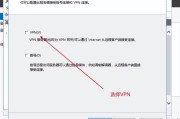


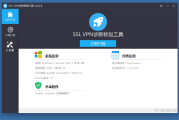


评论列表